Apple Watch Ultra üzerinde bildirim ayarlarını değiştirme
Saptanmış olarak kendiniz için ayarladığınız bir Apple Watch Ultra aygıtındaki uygulamalara ait bildirim ayarları, iPhone’unuzdaki ayarları yansıtır. Ancak bazı uygulamalara ait bildirimlerin nasıl görüntüleneceğini özelleştirebilirsiniz.
Uygulamaların bildirim gönderme şeklini seçme
iPhone’unuzda Apple Watch uygulamasını açın.
Saatim’e dokunun, sonra Bildirimler’e dokunun.
Uygulamaya (örneğin Mesajlar’a) dokunun, Özel’ dokunun, sonra bir seçeneği belirtin. Seçenekler şunlar olabilir:
Bildirimlere İzin Ver: Uygulama bildirimleri Bildirim Merkezi’nde görüntüler.
Bildirim Merkezi’ne Gönder: Bildirimler Apple Watch Ultra aygıtınız ses çıkarmadan veya bildirimi görüntülemeden doğrudan Bildirim Merkezi’ne gönderilir.
Bildirimler Kapalı: Uygulama bildirim göndermez.
Bildirim gruplama: Uygulama bildirimlerinin nasıl gruplanacağını seçin. Seçenekler şunlardır:
Kapalı: Bildirimler gruplandırılmaz.
Otomatik: Apple Watch Ultra aygıtınız farklı gruplar yaratmak için uygulamadan gelen bilgileri kullanır. Örneğin News bildirimleri; CNN, Washington Post ve People gibi takip ettiğiniz kanallara göre gruplandırılır.
Uygulamaya göre: Uygulamanın tüm bildirimleri aynı gruba toplanır.
İpucu: Bazı uygulamalar alacağınız belirli bildirim türünü seçmenizi sağlar. Örneğin Takvim için, yalnızca belirli takvimlerde veya belirli eylemlerde (bir davet almanız veya birinin paylaşılan takvimi değiştirmesi gibi) bildirimlere izin verebilirsiniz. Mail için hangi e-posta hesaplarının bildirim gönderebileceğini seçebilirsiniz.
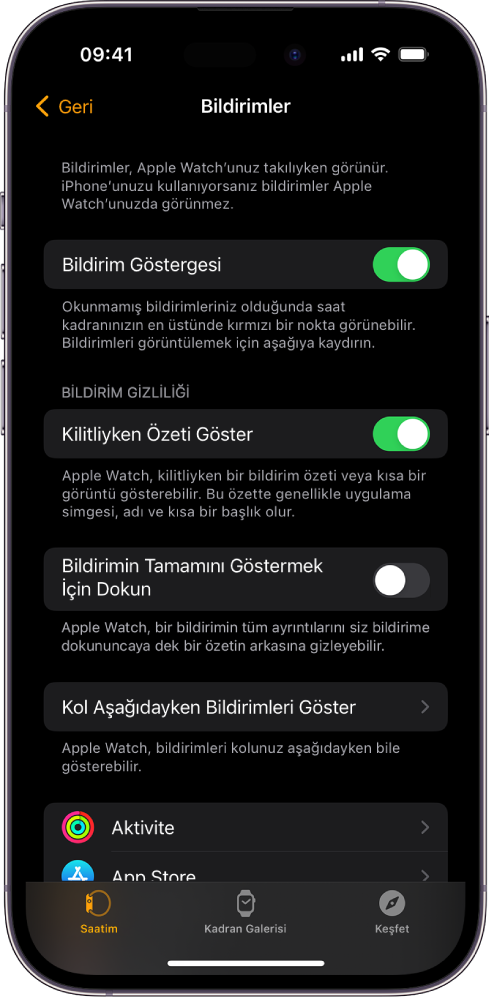
Bildirim ayarlarını doğrudan Apple Watch Ultra üzerinde değiştirme
Diğer bildirim tercihlerini doğrudan Apple Watch Ultra aygıtında, bir bildirim üzerinde sola kaydırıp ![]() simgesine dokunarak yönetebilirsiniz. Seçenekler şunlar olabilir:
simgesine dokunarak yönetebilirsiniz. Seçenekler şunlar olabilir:
1 Saat Sessize Al veya Bugün Sessize Al: Önümüzdeki 1 saatte veya günün geri kalanında bildirimler, Apple Watch Ultra aygıtınız ses çıkarmadan veya bildirimi görüntülemeden doğrudan Bildirim Merkezi’ne gönderilir. Bu bildirim uyarılarını tekrar görmek ve duymak için bildirim üzerinde sola kaydırın,
 simgesine dokunun, sonra Bildirimi Aç’a dokunun.
simgesine dokunun, sonra Bildirimi Aç’a dokunun.Özet’e Ekle: Gelecekte bu uygulamadan alacağınız bildirimler, iPhone’unuzdaki Bildirim Özeti’nde görünür.
Uygulamanın yeniden size anında bildirmesini sağlamak için iPhone’unuzda Ayarlar uygulamasını açın, Bildirimler’e dokunun, uygulamaya dokunun, sonra Anında Gönderim’e dokunun.
Zamana Duyarlı’yı Kapat: Zamana duyarlı bildirimler, çoğu bildirimi erteleyen bir odak kullanıyorsanız bile her zaman anında iletilir. Ancak bu uygulamanın zamana duyarlı bildirimleri bile hemen iletmesini engellemek istiyorsanız bu seçeneğe dokunun.
Kapatma: Uygulama bildirim göndermez. Uygulamanın bildirimlerini yeniden etkinleştirmek için iPhone’unuzda Apple Watch uygulamasını açın, sırasıyla Saatim’e, Bildirimler’e ve ayarlamak istediğiniz uygulamaya dokunun, sonra Bildirimlere İzin Ver’e dokunun.

Kilitli ekranda bildirimleri gösterme
Bildirimlerin Apple Watch Ultra aygıtınızın kilitli ekranında nasıl görüneceğini seçebilirsiniz.
Apple Watch Ultra’nızda Ayarlar uygulamasını
 açın.
açın.Bildirimler’e dokunun.
Şu seçenekleri seçin:
Kilitliyken Özeti Göster: Bu seçenek açıksa Apple Watch Ultra aygıtınız kilitliyken bir bildirim özeti veya kısa görüntü gösterir. Özet, bildirim gönderen uygulamanın adı ve simgesiyle birlikte kısa bir manşet içerir.
Bildirimin Tamamını Göstermek İçin Dokunun: Bildirimi görmek için kolunuzu kaldırdığınızda kısa bir özet, birkaç saniye sonra ise tüm ayrıntıları görürsünüz. Örneğin, bir mesaj geldiğinde önce kimden geldiğini daha sonra da mesajın kendisini görürsünüz. Dokunmadığınız sürece bildirimin tamamının görünmesini engellemek için bu seçeneği açın.
Kol Aşağıdayken Bildirimleri Göster: Saptanmış olarak kolunuz aşağıdayken bildirimler Apple Watch Ultra aygıtınızda görünmez. Apple Watch Ultra aygıtınız size dönük değilken bile bildirimlerin görünmesini sağlamak için bu seçeneği açın.